Rumah >Tutorial sistem >Siri Windows >Bagaimana untuk menambah kumpulan dasar tempatan dalam Windows 10 Home Edition
Bagaimana untuk menambah kumpulan dasar tempatan dalam Windows 10 Home Edition
- 王林ke hadapan
- 2024-01-16 19:42:28794semak imbas
Sistem pengendalian Win10 yang dikeluarkan oleh Microsoft terutamanya merangkumi tiga versi utama-Edisi Perusahaan, Edisi Profesional dan Edisi Rumah. Sebagai perbandingan, versi rumah sebahagiannya menyekat atau mengurangkan kefungsian untuk fungsi tertentu, termasuk kumpulan dasar. Biasanya, Win10 Home Edition tidak boleh membuka kumpulan dasar, tetapi kami masih boleh memuatkannya semula melalui kaedah yang sepadan Seterusnya, izinkan saya memperkenalkan kepada anda secara terperinci cara memanggil dasar kumpulan dalam persekitaran Win10 Home Edition.
Cara menambah kumpulan dasar tempatan dalam Win10 Home Edition:
1 Selepas komputer dihidupkan, gunakan butang kanan tetikus untuk mengklik mana-mana kawasan kosong pada desktop, kemudian pilih pilihan Baharu, dan akhirnya klik Buat. dokumen teks.
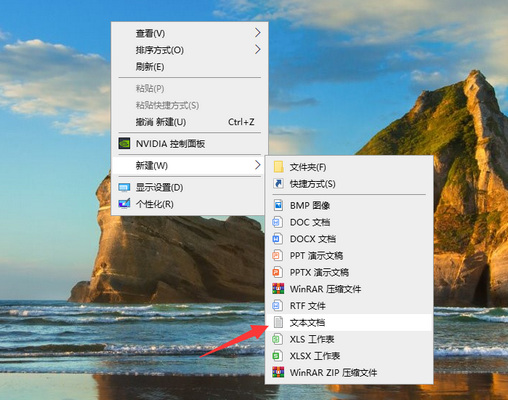
2. Salin dan tampal kod berikut ke dalam dokumen teks baharu.
@echo off
pushd “%~dp0”
dir /b C:WindowsservicingPackagesMicrosoft-Windows-GroupPolicy-ClientExtensions-Package~3*.mum >List.txt-Microsoft-Windowsservidir GroupPolicy-ClientTools-Package~3*.mum >>List.txt
for /f %%i in ('findstr /i . List.txt 2^>nul') lakukan dism /online /norestart /add -pakej: "C:WindowsservicingPackages%%i"
pause
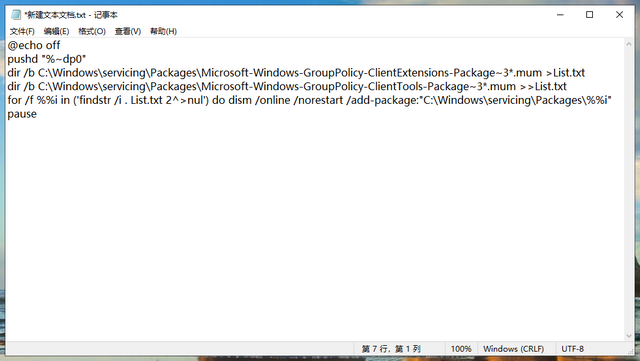 3. Selepas menyalin dan menampal, klik menu "Fail" di penjuru kiri sebelah atas desktop, pilih Simpan dan tutup.
3. Selepas menyalin dan menampal, klik menu "Fail" di penjuru kiri sebelah atas desktop, pilih Simpan dan tutup.
 4 Kemudian, klik untuk membuka ikon "PC ini" pada desktop, klik pilihan "Lihat" di bahagian atas halaman dan tandakan kotak pilihan "Sambungan Fail".
4 Kemudian, klik untuk membuka ikon "PC ini" pada desktop, klik pilihan "Lihat" di bahagian atas halaman dan tandakan kotak pilihan "Sambungan Fail".
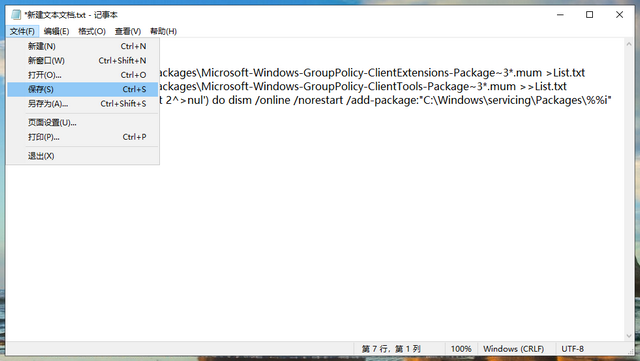 5 Selepas pengubahsuaian selesai, kembali ke desktop dan tukar sambungan asal dokumen teks daripada txt kepada cmd.
5 Selepas pengubahsuaian selesai, kembali ke desktop dan tukar sambungan asal dokumen teks daripada txt kepada cmd.
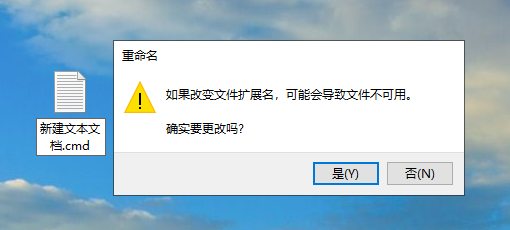 6 Selepas mengemas kini sambungan, klik kanan fail dan pilih "Jalankan sebagai pentadbir".
6 Selepas mengemas kini sambungan, klik kanan fail dan pilih "Jalankan sebagai pentadbir".
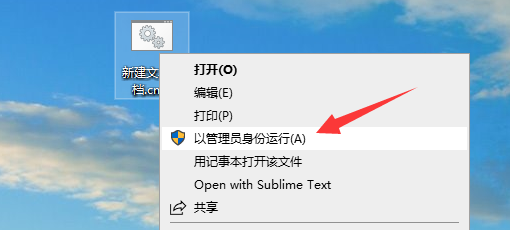 7 Selepas tetingkap pemprosesan kelompok muncul, tunggu sahaja pemprosesan selesai Akhir sekali, apabila gesaan "Sila tekan sebarang kekunci untuk meneruskan" muncul, ketik kekunci Enter pada papan kekunci dan tutup pemprosesan kelompok. tingkap. Selepas memulakan semula komputer, tekan kekunci win+r pada papan kekunci, masukkan "gpedit.msc" dalam tetingkap pop timbul, dan kemudian klik butang OK Dasar kumpulan tempatan akan dibuka dengan lancar.
7 Selepas tetingkap pemprosesan kelompok muncul, tunggu sahaja pemprosesan selesai Akhir sekali, apabila gesaan "Sila tekan sebarang kekunci untuk meneruskan" muncul, ketik kekunci Enter pada papan kekunci dan tutup pemprosesan kelompok. tingkap. Selepas memulakan semula komputer, tekan kekunci win+r pada papan kekunci, masukkan "gpedit.msc" dalam tetingkap pop timbul, dan kemudian klik butang OK Dasar kumpulan tempatan akan dibuka dengan lancar.
Atas ialah kandungan terperinci Bagaimana untuk menambah kumpulan dasar tempatan dalam Windows 10 Home Edition. Untuk maklumat lanjut, sila ikut artikel berkaitan lain di laman web China PHP!

